Windows 11을 위한 최고의 무료 Camtasia 대안 5가지

Windows 11/10용 Camtasia의 무료 대안을 찾고 계십니까? 당신의 사냥은 여기서 끝납니다. Camtasia는 종종 최고의 화면 녹화 및 비디오 편집 소프트웨어 중 하나로 간주됩니다. 그러나 모든 사람이 그에 따른 가격을 감당할 수 있는 것은 아니며 일부는 무료 대안을 고려하고 싶어합니다.

운 좋게도 Camtasia의 여러 무료 대안이 Windows 사용자에게 유사한 특징과 기능을 제공합니다. 이러한 대안은 큰 비용을 들이지 않고도 전문가 수준의 비디오를 제작해야 하는 사람들에게 훌륭한 솔루션을 제공합니다.
Camtasia 비디오 편집 소프트웨어란 무엇입니까?
Camtasia는 화면과 음성을 녹화하고 심지어 한 곳에서 편집하려는 사람들을 위한 완벽한 도구입니다. 화면과 음성을 동시에 녹음하면서 저장된 파일을 나중에 모아둘 수도 있습니다. 전문가 수준의 비디오를 위한 다양한 템플릿, 사전 설정, 오버레이 및 음악 중에서 선택할 수 있는 사용하기 쉬운 도구입니다.
그러나 비용이 많이 들기 때문에 대부분의 사용자가 접근할 수 없습니다. 따라서 이 게시물에서는 투자 없이 거의 동일한 기능을 제공하는 Windows용 Camtasia의 최고의 무료 대안을 안내해 드리겠습니다.
Windows 11/10을 위한 최고의 무료 Camtasia 대안
Windows용 Camtasia의 대안에 대해 말하면 모든 제품이 화면 녹화와 비디오 편집이라는 두 가지 기능을 모두 제공하는 것은 아닙니다. OBS 스튜디오는 스크린 캐스팅과 라이브 스트리밍 기능으로 유명하지만 비디오 편집기는 제공하지 않습니다. 동영상을 편집하려면 별도의 플러그인이 필요합니다. 따라서 우리는 귀하를 위한 최고의 Windows용 Camtasia 대안 5개를 신중하게 선택했습니다.
- 샷컷
- Kdenlive
- 모바비
- 스크린팔
- 이지비드
1] 쇼트컷
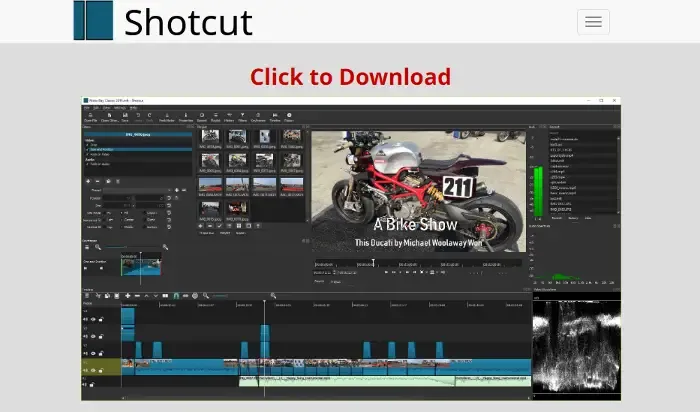
제가 개인적으로 가장 좋아하는 것은 Shotcut입니다. 이 프로그램은 화면 녹화와 동영상 편집을 위한 무료 오픈 소스 소프트웨어입니다. 다양한 기능을 무료로 제공하는 크로스 플랫폼 비디오 편집기입니다. 주요 기능 중 일부는 다음과 같습니다:
- 4K 해상도, FFmpeg 등과 같은 다양한 오디오 및 비디오 형식
- 사용자 친화적인 인터페이스와 드래그 앤 드롭 지원으로 쉽게 미디어를 가져올 수 있습니다.
- 잘라내기, 복사, 붙여넣기, 다듬기 등의 옵션이 포함된 비디오 편집기 소프트웨어를 사용해 보세요.
- 필터와 효과를 사용하여 비디오 배경을 흐리게 하고 전환을 적용하는 등의 작업을 수행할 수 있습니다.
- 트랙을 믹싱하고, 라이브러리나 자신의 음악을 추가하고, 사운드 레벨을 제어하는 등 오디오 파일을 실험해 보세요.
또 뭔데? 편집한 비디오를 다양한 형식과 해상도로 내보낼 수도 있습니다.
2] 크덴라이브
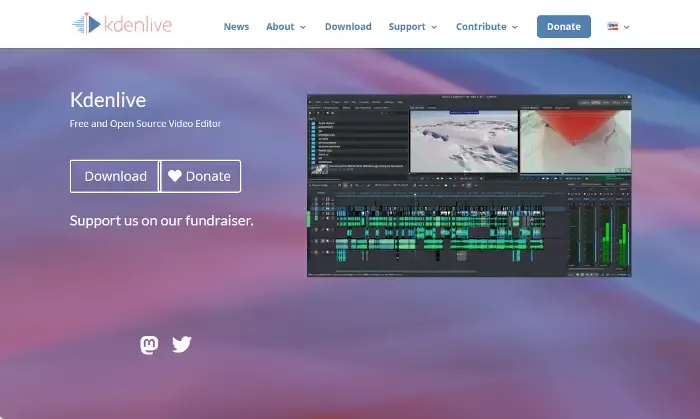
목록에 추가된 또 다른 훌륭한 추가 기능은 화면 캡처 및 비디오 편집을 위한 무료 오픈 소스 소프트웨어인 Kdenlive입니다. Kdenlive는 KDE Non-Linear Video Editor의 약어입니다.
중요한 기능 중 일부는 다음과 같습니다.
- Linux, Windows 및 macOS에서 멀티트랙 비디오 및 오디오 편집을 지원합니다.
- 타임라인에서 비디오를 정렬하고 편집할 수 있는 사용하기 쉬운 인터페이스입니다.
- 프록시 편집은 성능이 저하된 하드웨어에서도 원활한 편집을 도와줍니다.
- 오디오 및 비디오 효과의 훌륭한 컬렉션과 향상된 오디오 및 비디오 출력을 위한 전환도 포함되어 있습니다.
- 키프레임 애니메이션을 사용하면 애니메이션을 만들 수 있습니다.
위 외에도 다양한 오디오 및 비디오 형식을 지원하고 출력을 다양한 형식으로 내보내며 자유롭게 사용, 수정 및 배포할 수 있습니다.
3] 모바비
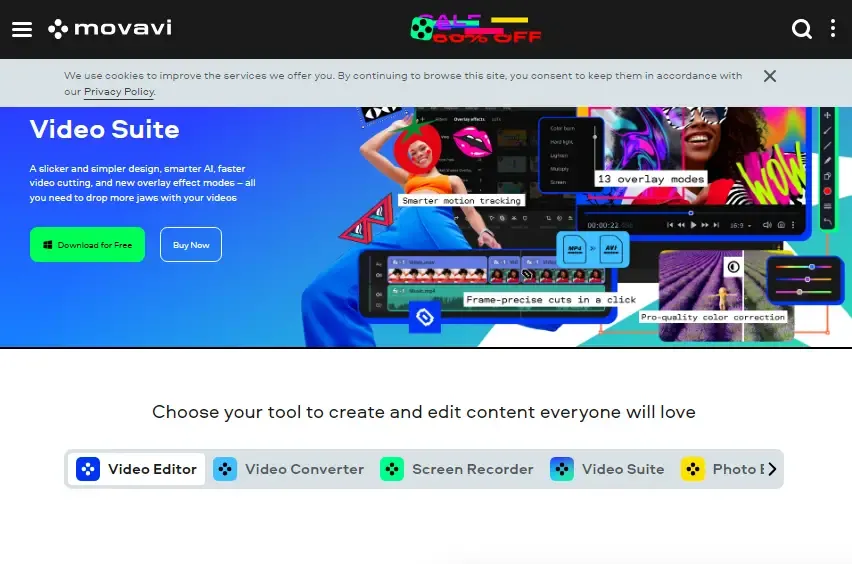
화면 녹화 및 비디오 편집 소프트웨어 역할을 모두 수행하는 Windows용 무료 Camtasia 대안을 찾고 있다면 Movavi가 탁월한 선택입니다. . 다른 중요한 기능은 다음과 같습니다:
- 전체 화면 또는 사용자 정의 영역에서 녹화할 수 있습니다.
- 웹캠 녹화 및 실시간으로 녹화 내용을 그릴 수 있는 옵션.
- 마우스 커서와 키 입력을 사용하여 강조 표시하는 옵션입니다.
- 배경/소음 제거 또는 모션 추적을 위한 AI 도구와 함께 유용한 도구가 포함된 비디오 편집기가 내장되어 있습니다.
제목, 오버레이, 전환 등을 추가하는 옵션과 같은 추가 기능은 훌륭한 무료 대안이 됩니다.
4] 스크린팔
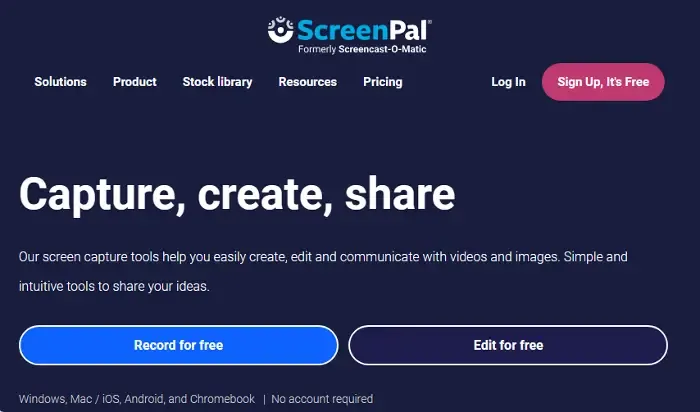
이전에 Screencast-O-Matic으로 알려진 ScreenPal은 화면 녹화 및 비디오 편집 소프트웨어 분야에서 신뢰할 수 있는 또 다른 이름입니다. 사진과 동영상을 쉽게 캡처하고 편집하고 소통할 수 있는 간단한 플랫폼입니다.
다른 주요 기능 중 일부는 다음과 같습니다.
- 빠르고, 무료이며, 사용자 친화적인 화면 녹화기입니다.
- 비디오 편집기를 사용하면 추가 비용 없이 텍스트, 비디오, 이미지 및 오버레이를 추가할 수 있습니다.
- 애니메이션, 그린 스크린 효과, 자동 양이온 등을 추가하는 옵션
- 텍스트, 하이라이트 등을 표시하는 옵션이 있는 화면 캡처 기능.
또 뭔데? 통합 스톡 라이브러리를 활용하여 비디오를 향상시킬 수도 있습니다.
5] 이즈비드
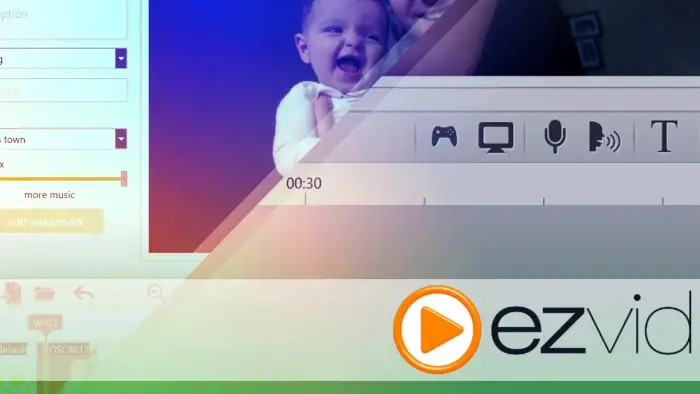
Windows용 EzVid는 가장 복잡하지 않은 멋진 화면 녹화 및 동영상 편집 소프트웨어입니다. 간단하면서도 빠른 화면 녹화 및 사용하기 재미있는 비디오 편집 환경을 제공합니다.
주의해야 할 몇 가지 주요 기능은 다음과 같습니다.
- 신속한 Facecam과 Voice 융합.
- 즉석 슬라이드쇼 제작기, 화면에 그림 그리기 옵션, 내장된 무료 음악.
- 게임, 데스크톱, 심지어 브라우저에 대한 화면 캡처 옵션입니다.
- 모든 Windows 버전에서 비디오 속도 등을 쉽게 제어할 수 있습니다.
캠타시아 아직도 좋은가요?
예, Camtasia는 가격에도 불구하고 여전히 비디오 편집에 가장 권장되는 선택입니다. 사용하기 쉬울 뿐만 아니라 전문가 수준의 비디오를 찾는 초보자에게 이상적인 고품질 출력으로도 알려져 있습니다. 정기적인 업데이트와 강력한 기능은 콘텐츠 제작자에게 신뢰할 수 있는 도구라는 명성을 유지합니다.
Camtasia와 동등한 Adobe는 무엇입니까?
Camtasia와 동등한 Adobe 제품을 찾고 있다면 Adobe Premiere Pro가 될 것입니다. Adobe Creative Cloud 제품군과 함께 제공되는 강력한 비디오 편집 소프트웨어입니다. Adobe Premiere Pro는 고급 비디오 및 오디오 편집 기능과 함께 VR 콘텐츠 제작도 제공합니다.


답글 남기기